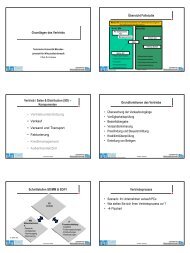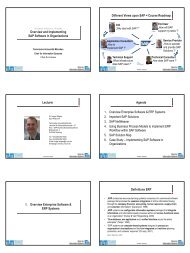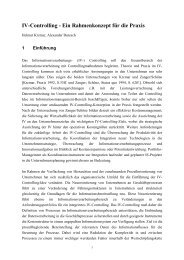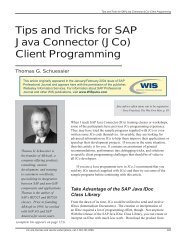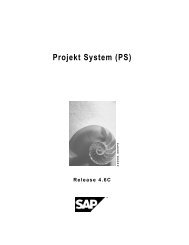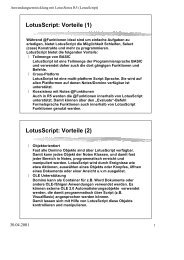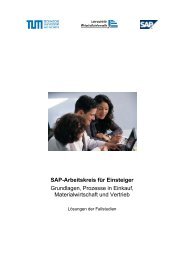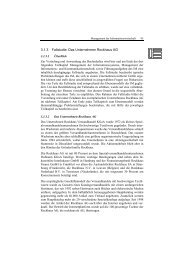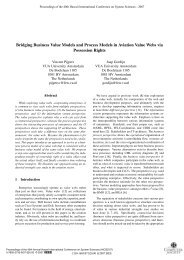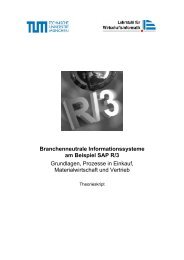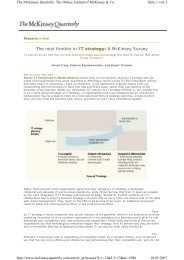SAP R/3 - Lehrstuhl für Wirtschaftsinformatik
SAP R/3 - Lehrstuhl für Wirtschaftsinformatik
SAP R/3 - Lehrstuhl für Wirtschaftsinformatik
Erfolgreiche ePaper selbst erstellen
Machen Sie aus Ihren PDF Publikationen ein blätterbares Flipbook mit unserer einzigartigen Google optimierten e-Paper Software.
<strong>SAP</strong>-Arbeitskreis für Einsteiger (SS 2002) – Übungen und FallstudienLE 1 - FallstudienNummer der BestellungMaterialbelegnummer der WareneingangsRechnungsbelegnummerI. Kundenauftrag anlegen und Bestellung anfordernTragen Sie in der Auftragsbearbeitung auf dem Übersichtsbild im Feld Ptyp stattdem Eintrag „TAN“ „TAS“ ein. Die Position wird nun als Streckenpositionverarbeitet.Lassen Sie sich den gespeicherten Terminauftrag noch einmal anzeigen.Markieren Sie die Position und wählen Sie Einteilungen zur Position.Markieren Sie die Einteilung zum Wunschlieferdatum und wählen SieEinteilungen Detail.Wählen Sie die Registerkarte Beschaffung.Hier können Sie die Nummer der gerade erzeugten Banf einsehen. Unterbearbeiten wird Ihnen auch noch der zugehörige Rahmenvertrag angezeigt.II. Bestellung anlegenDurch den Kundenauftrag wurde eine Bestellanforderung an den Einkauferzeugt. Sie können die Bestellanforderungsnummer auf der oben genanntenRegisterkarte im Terminauftrag nachlesen. Im Einkauf sollen Sie nun eineBestellung mit Bezug auf diese Banf angelegen. Sie übernehmen also indiesem Teilschritt die Aufgabe eines Mitarbeiters bzw. Mitarbeiterin in derEinkäufergruppe 0XX.• Legen Sie die Bestellung über die Zuordnungsliste an• Positionieren Sie den Cursor im Bild „Zugeordnete Banfen bestellen:Übersicht der Zuordnungen“ auf die zweite Zeile für den ausgewähltenLieferanten und wählen Sie Zuordnung bearbeiten.Im Dialogfenster „Bearb. Zuordn.: Bestellung anlegen“ geben Sie als BestellartNB ein. Erzeugen Sie pro angelegter Banf eine neue Bestellung.• Markieren Sie im Bild „Bestellung anlegen: AuswahllisteBestellanforderungen“ die Bestellanforderung und wählen SieÜbernehmen + Detail.• Wird eine Warnung angezeigt, bestätigen Sie Ihre Eingaben erneut.Prüfen Sie die Daten im Bild „Bestellung anlegen: Position 00010“. Das Feld„BestäSteu“ muss leer und „WE-bezRP muss markiert sein.Im Bildabschnitt WE/RE-Steuerung setzt das System als Vorschlag dasWareneingangskennzeichen. Zu der Streckenposition wird also eineWareneingangsbuchung erwartet, auf die in einem späteren Prozeßschritteingegangen wird. In der Systemeinstellung kann über den Kontierungstypen32 / 61 Universität Hohenheim, <strong>Lehrstuhl</strong> <strong>Wirtschaftsinformatik</strong> Prof. Dr. H. Krcmar